Excel中进行向下填充到固定行的操作方法
2017-06-17
相关话题
我们在进行数据的填充的时候,如果数据较大,需要确定填充到某一行,一点点下拉太费时间,如何让excel向下填充到固定行。今天,小编就教大家在Excel中进行向下填充到固定行的操作技巧。
Excel中进行向下填充到固定行的操作步骤:
我们这次的数据主要以第一列和第二列数据整合到第三列,同样的公式向下填充,如下图的初始数据。
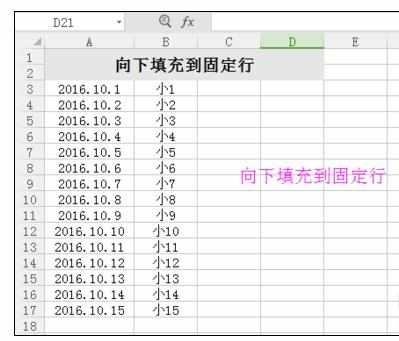
在第三列进行公式的书写,如下图的c3=A3&B3,点击确定,可以看到公式的数据填写。
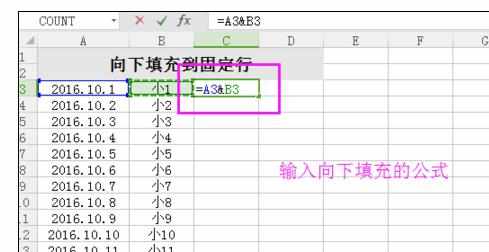
当,所要填充的数据较少的时候,可以直接点击数据进行下拉的填充处理。如下图的示例。
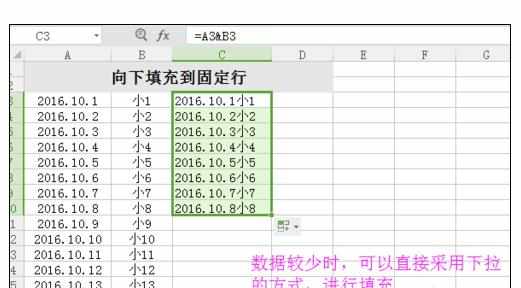
但,当数据要填充的行较多的时候,可以先点击最后一个要填充点,按住ctrl+shift,点击最上面一个填充点。进行数据填充范围的选择。如下图的示例
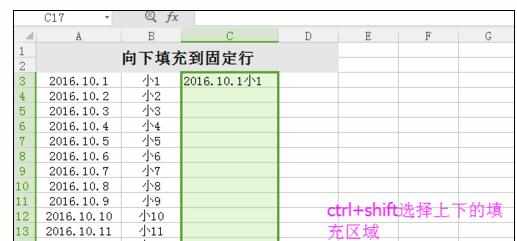
要填充的区域选择好之后,可以点击右侧“填充-向下填充”,就可以看到选中区域已经进行了数据的填充。如下图示例。
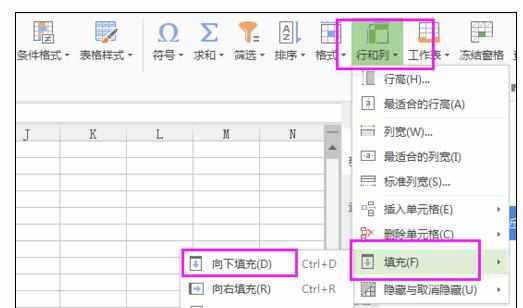
数据填充的效率和数据的多少是有关系的。当数据较多时填充较慢。如下图采用选择区域-填充的方式进行填充的结果。
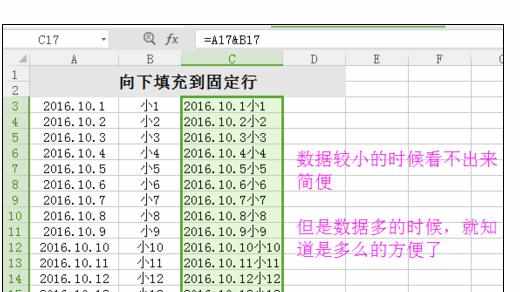
注意事项:
适用于数据较大时的填充。